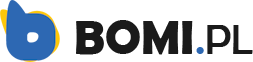Spis treści
- 1 Dysk twardy (czasami w skrócie nazywany jako dysk twardy HD lub HDD) jest to urządzenie, które na stałe zapisuje i odczytuje dane na komputerze. Wewnętrzne dyski twarde znajdują się we wnęce na napęd, łączą się z płytą główną za pomocą kabla ATA , SCSI lub SATA i są zasilane przez połączenie z zasilaczem. Jeśli nie wiesz jaki produkt kupić, zobacz nasz ranking dysków 3,5 cala i dokonał najlepszego wyboru w oparciu o sprawdzone opnie.
- 2 Co jest przechowywane na dysku twardym?
- 3 Jakie są rozmiary dysków twardych?
- 4 Zewnętrzne i wewnętrzne dyski twarde – czym się różnią?
- 5 Jak podłączyć zewnętrzny dysk twardy do komputera?
- 6 Co robi dysk twardy?
- 7 Jak dużego dysku twardego potrzebujesz?
- 8 Co to oznacza dla Ciebie?
- 9 Czy Twój dysk będzie współpracować z komputerami PC i Mac?
- 10 Jakie są różne rodzaje połączeń dysków twardych?
- 11 Jak istotna jest prędkość dysków twardych?
- 12 Czy wybrać dysk wewnętrzny czy zewnętrzny?
Dysk twardy (czasami w skrócie nazywany jako dysk twardy HD lub HDD) jest to urządzenie, które na stałe zapisuje i odczytuje dane na komputerze. Wewnętrzne dyski twarde znajdują się we wnęce na napęd, łączą się z płytą główną za pomocą kabla ATA , SCSI lub SATA i są zasilane przez połączenie z zasilaczem. Jeśli nie wiesz jaki produkt kupić, zobacz nasz ranking dysków 3,5 cala i dokonał najlepszego wyboru w oparciu o sprawdzone opnie.
Nowi użytkownicy często mylą pamięć (RAM) pamięci podstawowej z miejscem na dysku. W przeciwieństwie do pamięci RAM dysk twardy przechowuje wszystkie zapisane informacje nawet po wyłączeniu zasilania. Jest on niezbędny w każdym sprzęcie komputerowym, jednak jego wybór musi opierać się na sprawdzeniu ważnych parametrów technicznych.
Co jest przechowywane na dysku twardym?
Dysk twardy może służyć do przechowywania dowolnych danych, w tym obrazów, muzyki, wideo, dokumentów tekstowych i wszelkich plików utworzonych lub pobranych. Ponadto dyski twarde przechowują pliki systemu operacyjnego i programów działających na komputerze.

Jakie są rozmiary dysków twardych?
Dysk twardy zazwyczaj może przechowywać więcej danych niż jakikolwiek inny dysk, ale jego rozmiar może się różnić w zależności od typu dysku i jego wieku. Starsze dyski twarde miały rozmiar od kilkuset megabajtów (MB) do kilku gigabajtów (GB). Nowsze dyski twarde mają rozmiar od kilkuset gigabajtów do kilku terabajtów (TB) . Każdego roku nowa i ulepszona technologia pozwala na zwiększenie rozmiarów dysków twardych.
Zewnętrzne i wewnętrzne dyski twarde – czym się różnią?
Chociaż większość dysków twardych jest wewnętrzna, istnieją również autonomiczne urządzenia zwane zewnętrznymi dyskami twardymi, które mogą tworzyć kopie zapasowe danych na komputerach i rozszerzać dostępną przestrzeń dyskową. Napędy zewnętrzne są często przechowywane w obudowie, która pomaga chronić napęd i umożliwia mu komunikację z komputerem, zwykle przez USB lub eSATA.
Zewnętrzne dyski twarde mają wiele kształtów i rozmiarów. Niektóre są duże, mniej więcej wielkości książki, podczas gdy inne mają rozmiar telefonu komórkowego. Zewnętrzne dyski twarde mogą być bardzo przydatne, ponieważ mogą oferować więcej miejsca niż wewnętrzne. Użytkownik może zainstalować dysk twardy laptopa o dowolnej pojemności w obudowie i podłączyć go przez port USB do komputera.
Jak podłączyć zewnętrzny dysk twardy do komputera?
Dysk twardy jest zastępowany dyskiem SSD. Dyski SSD (Solid-State Drives) zaczęły zastępować dyski twarde (HDD) ze względu na wyraźną przewagę wydajności nad dyskami twardymi, w tym szybsze czasy dostępu i mniejsze opóźnienia. Podczas gdy dyski SSD stają się coraz bardziej popularne, dyski twarde nadal są używane w wielu komputerach stacjonarnych, głównie ze względu na cenę. Jednak coraz więcej laptopów zaczyna wykorzystywać dysk SDD, co pomaga zwiększyć niezawodność i stabilność laptopów.
Co robi dysk twardy?
Zadaniem dysku twardego jest przechowywanie. Wszystko, co trzymasz na komputerze, znajduje się na dysku twardym. Jak już wspominaliśmy, są to nie tylko dokumenty, zdjęcia, muzyka i filmy, ale również twoje programy, preferencje, a nawet system operacyjny – wszystko to zapisane jest na dysku twardym komputera.
W przypadku uszkodzenia dysku twardego można utracić wszystko. To smutna prawda. Dlatego większość ludzi ma system tworzenia kopii zapasowych. Kupują kolejny dysk i kopiują na niego wszystkie ważne pliki.
Jak dużego dysku twardego potrzebujesz?
Wszystko, co można zapisać na dysku twardym, mierzy się w kategoriach rozmiaru. Tekst ma bardzo mały rozmiar, zdjęcia są większe, muzyka jest jeszcze większa, a filmy zajmują w tym gronie najwięcej „przestrzeni”.
Dysk twardy jest jak waga. Nie zna różnicy pomiędzy rzeczami, które na nim są, zna tylko ich rozmiar. Jednak zamiast w kilogramach, dysk mierzy rzeczy w megabajtach (MB), gigabajtach (GB) i terabajtach (TB.)
Co to oznacza dla Ciebie?
Jeśli potrzebujesz przesłać pliki pomiędzy komputerami lub zapisać na dysku kopię zapasową tylko części z plików, wystarczy Ci mniejszy dysk (taki jak dysk twardy o pojemności 500 GB).
Chcąc utworzyć kopię zapasową całego komputera, a nawet kilku komputerów lub jeśli przechowujesz wiele plików filmowych i muzycznych, będziesz potrzebować większego dysku (np. dysku twardego o pojemności 1 TB lub większej).
Czy Twój dysk będzie współpracować z komputerami PC i Mac?
Każdy dysk Seagate współpracuje z komputerami PC lub Mac. Niektóre dyski są już sformatowane pod kątem pracy z jednym lub drugim. Lecz każdy napęd może być sformatowany do pracy z dowolnym typem komputera.
WAŻNE: W przypadku sformatowania dysku, każdy plik na tym dysku zostanie skasowany. Dlatego przed sformatowaniem warto skopiować pliki w bezpieczne miejsce.
Trudniej używać tego samego dysku jednocześnie na komputerach PC i Mac. Dlaczego tak jest? Odpowiedź jest krótka, tak naprawdę są one niekompatybilne.
Jakie są różne rodzaje połączeń dysków twardych?
Istnieją cztery podstawowe sposoby podłączenia dysku twardego do komputera:
- Połączenie dysku twardego przez USB
Jest to najbardziej popularny rodzaj połączenia. W ogóle nie wymaga ono konfiguracji. Wystarczy go podłączyć. Komputer rozpoznaje dysk i niemal natychmiast można odczytywać i zapisywać pliki.
- Połączenie dysku twardego przez FireWire
Tak jak w przypadku USB, połączenie FireWire 800 typu plug-and-play jest znacznie szybsze, czyniąc je popularnym wśród osób przesyłających pliki wideo.
- Połączenie dysku twardego przez Interfejs SATA
Jest to standardowe połączenie dla wewnętrznych dysków twardych. Oferuje ono najwyższe prędkości transferu plików w dowolnym formacie.
- Połączenie dysku twardego przez eSATA
Mniej popularne połączenie o wysokiej wydajności, które najczęściej spotyka się w komputerach PC. Połączenie eSATA działa przy prędkościach, które najbardziej przypominają dysk wewnętrzny.
Jak istotna jest prędkość dysków twardych?
Uruchamiając komputer, otwierając plik, słuchając piosenki, czy też robiąc cokolwiek, zawsze korzystasz z dysku twardego. Tarcze wewnątrz dysku wirują. Im szybciej się obracają, tym szybciej komputer może wyszukać żądany plik.
Dlatego dysk pracujący z prędkością 7200 obr./min będzie szybszy niż dysk, który pracuje z prędkością 5400 obr./min. To jakie będzie to mieć znaczenie w codziennym użytkowaniu będzie się różnić. W przypadku dysków zewnętrznych trudno będzie dostrzec różnicę. W dyskach wewnętrznych różnica będzie niewielka w przypadku mniejszych plików i aplikacji, lecz staje się dostrzegalna w przypadku większych plików i aplikacji.
Czy wybrać dysk wewnętrzny czy zewnętrzny?
Dysk wewnętrzny zapewnia zintegrowaną pamięć o najlepszej prędkości. Dysk zewnętrzny daje większą elastyczność i zwiększoną pamięć zawsze, gdy tego potrzebujesz.
Każdy wybór ma swoje wady i zalety
Dyski wewnętrzne wymagają fizycznego montażu poprzez otwarcie komputera — to coś, czego część z nas się obawia. Plusem jest to, że twoje pliki i programy są przechowywane na komputerze, więc są tam zawsze, gdy ich potrzebujesz.

Dyski zewnętrzne są podłączone do komputera za pomocą przewodów wtykanych, tak jak Backup Plus Portable lub uzyskując dostęp za pośrednictwem sieci Wi-Fi, np.. Wireless Plus. To pozwala zabierać pliki ze sobą, przesyłać je do innych komputerów, zwiększać pamięć komputera lub sieci bez żadnych technicznych przeszkód.
Kilka ciekawostek, których prawdopodobnie nie wiesz o dyskach twardych
Wszystkie nasze komputery, duże i małe, mają dyski twarde i większość z nas wie, że to sprzęt, który przechowuje nasze oprogramowanie, muzykę, filmy, a nawet nasze systemy operacyjne. Poza tym jest prawdopodobnie kilka rzeczy, których nie wiedziałeś o tym wszechobecnym sprzęcie komputerowym:
- Pierwszy dysk twardy, 350 Disk Storage Unit , pojawił się nie tylko na półkach sklepowych, ale był częścią kompletnego systemu komputerowego IBM, wydanego we wrześniu 1956 roku
- IBM rozpoczął wysyłkę tego niesamowitego, nowego urządzenia do innych firm w 1958 roku. Pierwszy na świecie dysk twardy był mniej więcej wielkości lodówki przemysłowej.
- Przeciętny dostępny dziś dysk twardy, taki jak model 8 TB firmy Seagate w Amazon, który sprzedaje za nieco ponad 800 zł, jest ponad 300 milionów razy tańszy niż ten pierwszy wymieniony powyżej dysk IBM.
- Kosztowna, monstrualna budowla dysku twardego firmy IBM miała łączną pojemność poniżej 4 MB, czyli tyle, ile jeden utwór muzyczny średniej jakości, jaki występuje obecnie na iTunes lub Amazon.
- Smartfon o pojemności 256 GB jest odpowiednikiem 54 basenów olimpijskich całkowicie wypełnionych twardymi dyskami z 1958 roku.
- Dzisiejsze dyski twarde mogą przechowywać nieco więcej. Pod koniec 2015 roku Samsung jako pierwszy pobił rekord największego dysku twardego – 16 TB PM1633a SSD (ale i tak znacznie częściej występują i są używane te o pojemności 8 TB).
- Tak więc około 60 lat po tym, jak dysk twardy IBM o pojemności 3,75 MB był najlepszym z najlepszych, można uzyskać ponad 2 miliony razy więcej miejsca na dysku o pojemności 8 TB.
- Niedrogie, ale duże dyski twarde umożliwiają firmom takim jak Backblaze świadczenie usługi, w ramach której tworzymy kopie zapasowe danych na swoich serwerach zamiast na dyskach zapasowych. Pod koniec 2015 roku używali 50,228 dysków twardych w tym celu.
- Według raportu z 2013 r. Netflix potrzebował 3,14 PB (około 3,3 miliona GB) miejsca na dysku twardym do przechowywania wszystkich dostępnych u nich filmów
- Za to Facebook przechowywał blisko 300 PB danych na dyskach twardych w połowie 2014 roku . Bez wątpienia liczba ta jest dziś znacznie większa.
- Obracające się tarcze w dysku twardym są dość szybkie, zwykle obracając się 5 400 lub 7200 razy na minutę, w zależności od dysku twardego.
- Jak zapewne wiemy z fizyki, rzeczy, które się przemieszczają, w końcu się zużywają. Z tego powodu dysk półprzewodnikowy, który nie ma ruchomych części (jest to w zasadzie gigantyczny dysk flash), powoli zastępuje tradycyjny dysk twardy.
Nadal nie wiesz jaki dysk twardy wybrać? Sprawdź opinie o poszczególnych modelach w rankingu dysków twardych 3,5 cala.